| << Chapter < Page | Chapter >> Page > |
Bước 10: Trong command con này, nó cần phải có một câu SQL để truy xuất thông tin. Câu truy vấn này có nhiệm vụ kết nối thông tin từ các bảng Title và Author đối với từng loại nhà xuất bản.
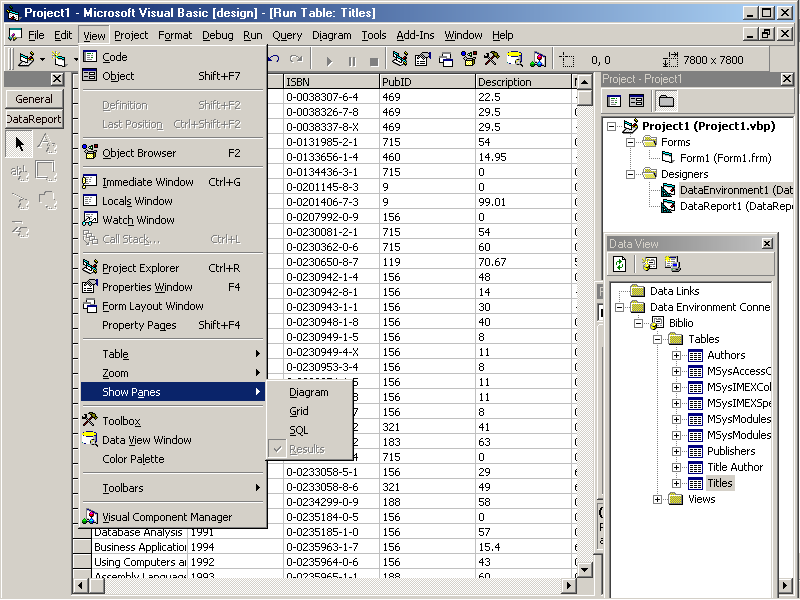
Bước 12: Khi đã hiển thị nội dung của bảng, ta mở Data Tools bằng cách chọn VIEW\SHOW PANES trên menu. Chọn tất cả các mục trong phần này (Diagram, Grid, SQL, Results).
Bước 13: Khi tất cả các mục của Data Tool được chọn, ta kéo các bảng Title Author và Authors vào khung diagram của Data Tools. Sau đó ta phải kiểm tra các liên kết của các bảng: bảng Titles có liên kết với bảng Title Author bởi trường ISBN không? Bảng Title Author có liên kết với bảng Authors bởi trường Au_ID không? Nếu không có các mối liên kết này ta phải chọn đúng trường trong bảng Title Author và kéo chúng vào trường tương ứng trong 2 bảng Titles và Authors.
Bước 14: Để tạo ra câu truy vấn, ta đánh dấu chọn vào trường PubID, Title trong bảng Titles; trường Author trong bảng Authors. Kế tiếp, kiểm tra khung Grid ta thấy có một dòng có dấu * (như hình dưới) biểu thị là ta đã chọn tất cả các trường của tất cả các bảng. Ta không cần chọn tất cả thông tin, do đó ta nhấp vào dòng có dấu * và bấm phím Delete để xóa chúng. Lúc đó trong khung SQL ta thấy có câu SQL sau:
SELECT Titles.PubID AS Expr1, Titles.Title AS Expr2,
Authors.Author AS Expr3
FROM Titles, `Title Author`, Authors
WHERE Titles.ISBN = `Title Author`.ISBN AND
`Title Author`.Au_ID = Authors.Au_ID
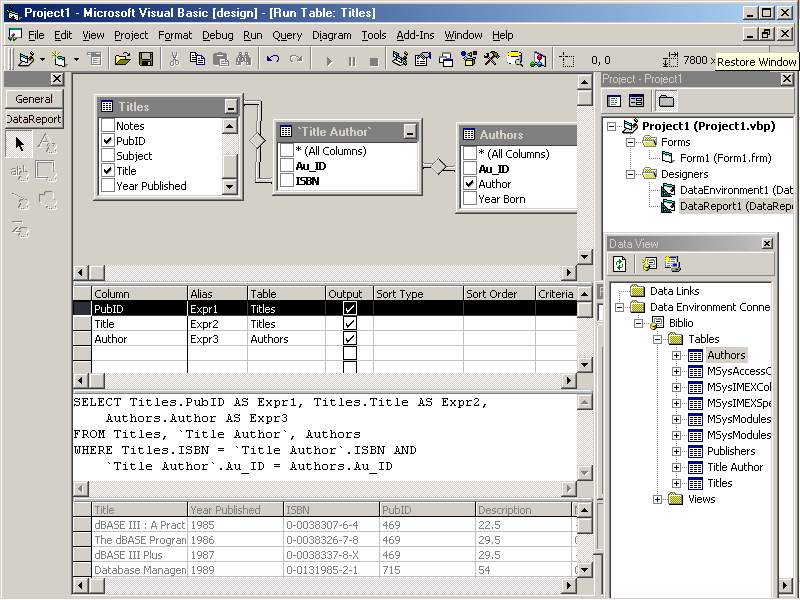
Hình VII.1: SQL Builder
Bước 15: Chọn câu SQL hiển thị bên trên rồi nhấp Edit\Copy.
Bước 16: Nhấp đúp trở lại vào Data Environment, nhấp chuột phải vào command con đã có và chọn PROPERTIES trên menu. Sau đó đổi tên của command trong mục General thành Titles. Chọn Source Data là SQL Command; sau đó dán nội dung câu SQL đã copy ở trên vào khung nhập câu SQL (chọn Edit\Paste).
Bước 17: Chọn mục RELATION , ta thấy trường PubID của cả hai bảng Publishers và Titles được hiển thị. Nhấp nút ADD để xác định liên kết giữa câu command cha và command con.
Bước 18: Đóng các cửa sổ và lưu dự án lại.
Bước 19: Thêm vào một điều khiển vào dự án bằng cách chọn Project\Components trên menu; tìm đến mục Microsoft Hierachial Flexgrid Control 6.0 (OLEDB). Đánh dấu tùy chọn này và nhấp OK.
Bước 20: Mở Form1, tạo giao diện cho chương trình như dạng sau (hình bên dưới):
Item 1: Label
Name: lblCompany
Caption: Company Name
Item 2: TextBox
Name: txtCompany
Text: micro
Item 3: CommandButton
Name: cmdGO
Caption: GO
Default: TRUE
Item 4: Hierarchial FlexGrid
Name: grdTitles
AllowUserResizing: 1-flexResizeColumns
DataSource: DataEnvironment1
DataMember: Publishers
FixedCols: 0
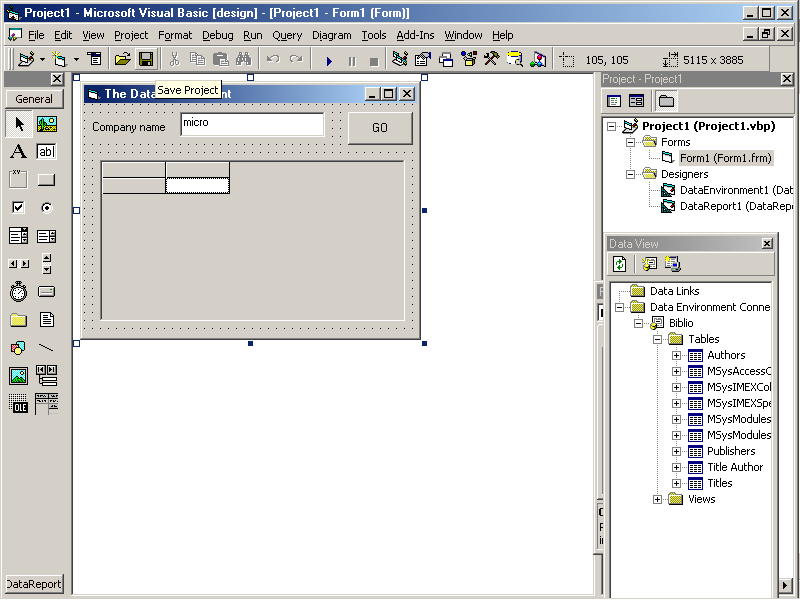
Hình VII.2: Giao diện ứng dụng
Bước 21: Nhấp chuột vào phải vào Hierarachical FlexGrid trên Form1, hộp thoại thuộc tính của Hierarachical được mở ra. Chọn mục BANDS trong hộp thoại này. Chọn Band0 (Publishers) sau đó không đánh dấu vào trường PubID (với tên là Expr1) để nó không hiển thị khi thực hiện câu SQL. Cũng vậy, không đánh dấu vào trường PubID của Band1 (hình dưới):

Notification Switch
Would you like to follow the 'Giáo trình visual basic' conversation and receive update notifications?